- 플렉시블 덕트를 추가할 덕트 시스템이 포함된 뷰를 엽니다.
- 시스템 탭
 HVAC 패널
HVAC 패널
 플렉시블 덕트를 클릭합니다. 주: 덕트 끝 커넥터를 마우스 오른쪽 버튼으로 클릭할 때 표시되는 상황에 맞는 메뉴의 플렉시블 덕트 그리기 옵션도 사용할 수 있습니다. 기존 덕트 시스템에 플렉시블 덕트 연결을(를) 참고하십시오.
플렉시블 덕트를 클릭합니다. 주: 덕트 끝 커넥터를 마우스 오른쪽 버튼으로 클릭할 때 표시되는 상황에 맞는 메뉴의 플렉시블 덕트 그리기 옵션도 사용할 수 있습니다. 기존 덕트 시스템에 플렉시블 덕트 연결을(를) 참고하십시오.일부 구성요소에는 여러 개의 커넥터가 서로 겹쳐서 표시됩니다. 적층 커넥터에서 플렉시블 덕트를 그릴 때 커넥터 선택 대화상자가 표시되어 사용할 커넥터를 지정할 수 있습니다.
- 유형 선택기에서 새 덕트를 연결할 위치의 덕트장치와 일치하는 덕트 유형을 선택합니다.
- 리본에서 배치 옵션을 선택합니다.
- 옵션 막대에서 배치 옵션을 지정하고 적용을 클릭합니다.
- 리본에서 덕트에 자동으로 태그를 지정하기 위해 태그 삽입이 선택되었는지 확인합니다. 그런 다음 옵션 막대에서 다음 태그 지정 옵션을 지정합니다.
원하는 작업... 방법... 태그의 방향 변경 수평 또는 수직을 선택합니다. 추가 태그 로드 태그를 클릭합니다. 태그와 덕트 사이에 지시선 포함 지시선을 선택합니다. 지시선의 기본 길이 변경 지시선 확인란의 오른쪽에 있는 텍스트 상자에 값을 입력합니다. - 도면 영역에서 플렉시블 덕트의 시작점을 클릭합니다.
기존 덕트에 연결하는 기계 장비 또는 공기 터미널의 커넥터를 클릭하거나 기존 덕트장치의 중심선을 클릭하여 덕트의 시작점 또는 끝점을 설정할 수 있습니다.
일부 구성요소에는 여러 개의 커넥터가 서로 겹쳐서 표시됩니다. 겹쳐서 표시되는 커넥터에서 플렉시블 덕트를 그릴 때 커넥터 선택 대화상자가 표시되어 사용할 커넥터를 지정할 수 있습니다.
- 덕트 미리보기의 끝을 플렉시블 덕트를 배치할 경로를 따라 끕니다.
- 덕트가 구부러질 각 지점을 클릭합니다.
플렉시블 덕트의 구부림을 클릭하면 플렉시블 덕트의 모양을 조정하기 위해 사용할 수 있는 정점이 배치됩니다. 플렉시블 덕트 상황에 맞는 메뉴의 옵션을 사용하여 정점을 삽입하거나 삭제할 수도 있습니다.
- 공기 터미널, 덕트 세그먼트 또는 기계 장비에서 커넥터를 클릭하여 플렉시블 덕트의 끝을 지정합니다.
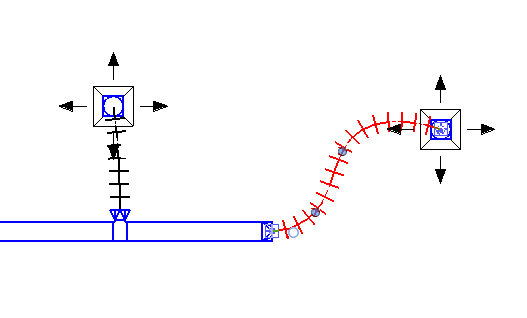
플렉시블 덕트에 대한 연결을 쉽게 설정하기 위해 변환 및 티가 자동으로 추가됩니다.
원형 덕트 요소(리지드 및 플렉시블)가 은선 뷰에 중심선과 함께 표시됩니다. 덕트 부속의 경우, 패밀리를 편집하고 모델 선을 추가하며 하위카테고리를 중심선으로 설정하여 기본 중심선을 재지정할 수 있습니다.
타원형 및 직사각형 덕트 요소는 은선 뷰에 중심선과 함께 표시되지 않습니다.
기본적으로 미국 템플릿에는 중심선이 꺼져 있습니다.